жӮЁеҘҪпјҢзҷ»еҪ•еҗҺжүҚиғҪдёӢи®ўеҚ•е“ҰпјҒ
жӮЁеҘҪпјҢзҷ»еҪ•еҗҺжүҚиғҪдёӢи®ўеҚ•е“ҰпјҒ
жң¬зҜҮеҶ…е®№д»Ӣз»ҚдәҶвҖңwin101903ж— жі•еҚҮ1909еҰӮдҪ•и§ЈеҶівҖқзҡ„жңүе…ізҹҘиҜҶпјҢеңЁе®һйҷ…жЎҲдҫӢзҡ„ж“ҚдҪңиҝҮзЁӢдёӯпјҢдёҚе°‘дәәйғҪдјҡйҒҮеҲ°иҝҷж ·зҡ„еӣ°еўғпјҢжҺҘдёӢжқҘе°ұи®©е°Ҹзј–еёҰйўҶеӨ§е®¶еӯҰд№ дёҖдёӢеҰӮдҪ•еӨ„зҗҶиҝҷдәӣжғ…еҶөеҗ§пјҒеёҢжңӣеӨ§е®¶д»”з»Ҷйҳ…иҜ»пјҢиғҪеӨҹеӯҰжңүжүҖжҲҗпјҒ
1.дҪҝз”Ёеҝ«жҚ·ж–№ејҸгҖҗCtrlгҖ‘+гҖҗShiftгҖ‘+гҖҗEscгҖ‘жү“ејҖгҖҗд»»еҠЎз®ЎзҗҶеҷЁгҖ‘

2.еңЁгҖҗд»»еҠЎз®ЎзҗҶеҷЁгҖ‘е·ҰдёҠи§’зӮ№еҮ»гҖҗж–Ү件гҖ‘пјҢйҖүжӢ©гҖҗиҝҗиЎҢж–°д»»еҠЎгҖ‘
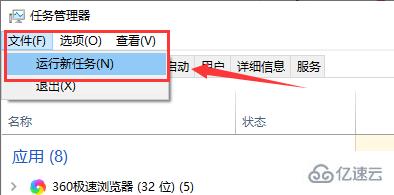
3.еңЁеј№еҮәзҡ„зӘ—еҸЈдёӯиҫ“е…ҘгҖҗgpedit.mscгҖ‘пјҢзӮ№еҮ»гҖҗзЎ®е®ҡгҖ‘
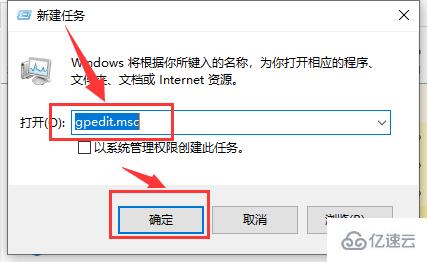
4.жү“ејҖгҖҗжң¬ең°з»„зӯ–з•Ҙзј–иҫ‘еҷЁгҖ‘пјҢдҫқж¬Ўеұ•ејҖгҖҗи®Ўз®—жңәй…ҚзҪ®гҖ‘--гҖҗз®ЎзҗҶжЁЎжқҝгҖ‘--гҖҗWindows组件гҖ‘
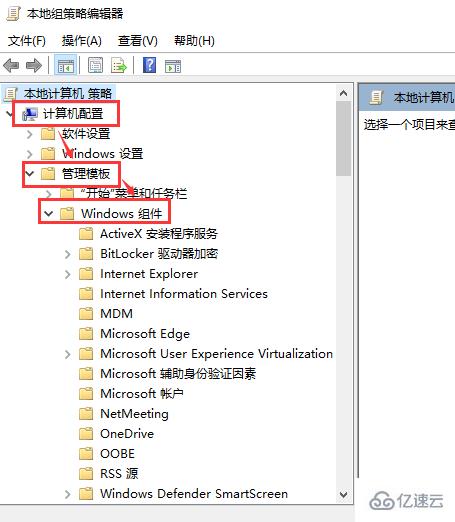
5.еңЁеұ•ејҖзҡ„ж–Ү件еӨ№дёӢжүҫеҲ°гҖҗWindowsжӣҙж–°гҖ‘并зӮ№еҮ»пјҢ然еҗҺеңЁеҸідҫ§зӘ—еҸЈжүҫеҲ°гҖҗеҲ йҷӨдҪҝз”ЁжүҖжңүWindowsжӣҙж–°еҠҹиғҪзҡ„и®ҝй—®жқғйҷҗгҖ‘
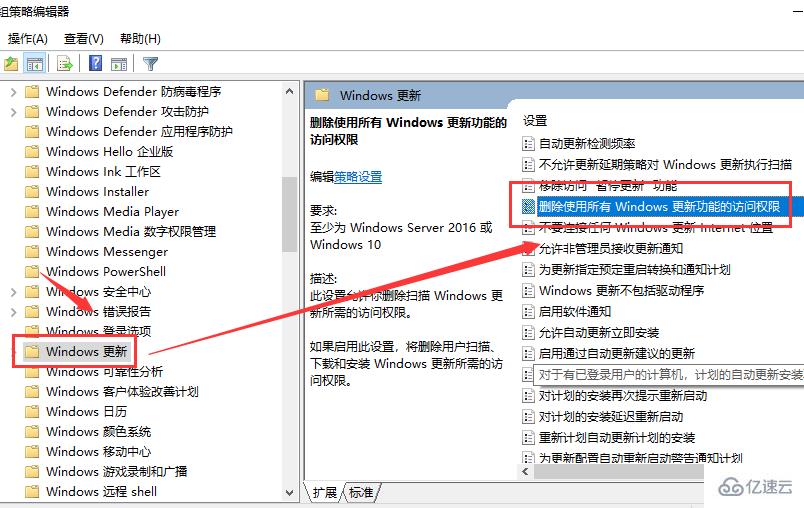
6.еҸій”®йҖүдёӯгҖҗеҲ йҷӨдҪҝз”ЁжүҖжңүWindowsжӣҙж–°еҠҹиғҪзҡ„и®ҝй—®жқғйҷҗгҖ‘пјҢзӮ№еҮ»гҖҗзј–иҫ‘гҖ‘
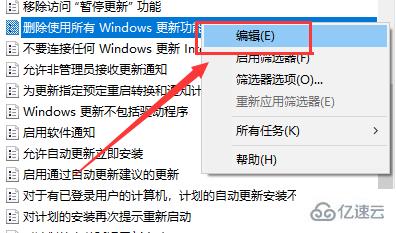
7.еңЁжү“ејҖзҡ„зӘ—еҸЈдёӯпјҢйҖүжӢ©е·Ұдҫ§зҡ„гҖҗе·ІеҗҜз”ЁгҖ‘пјҢзӮ№еҮ»гҖҗзЎ®е®ҡгҖ‘пјҢжӣҙж–°з•Ңйқўе°ұеҸҜд»ҘзӮ№еҮ»дәҶ
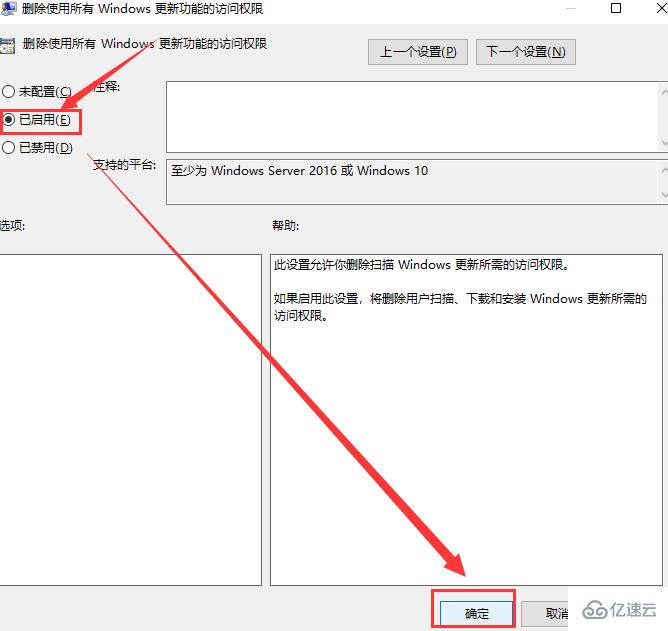
вҖңwin101903ж— жі•еҚҮ1909еҰӮдҪ•и§ЈеҶівҖқзҡ„еҶ…е®№е°ұд»Ӣз»ҚеҲ°иҝҷйҮҢдәҶпјҢж„ҹи°ўеӨ§е®¶зҡ„йҳ…иҜ»гҖӮеҰӮжһңжғідәҶи§ЈжӣҙеӨҡиЎҢдёҡзӣёе…ізҡ„зҹҘиҜҶеҸҜд»Ҙе…іжіЁдәҝйҖҹдә‘зҪ‘з«ҷпјҢе°Ҹзј–е°ҶдёәеӨ§е®¶иҫ“еҮәжӣҙеӨҡй«ҳиҙЁйҮҸзҡ„е®һз”Ёж–Үз« пјҒ
е…ҚиҙЈеЈ°жҳҺпјҡжң¬з«ҷеҸ‘еёғзҡ„еҶ…е®№пјҲеӣҫзүҮгҖҒи§Ҷйў‘е’Ңж–Үеӯ—пјүд»ҘеҺҹеҲӣгҖҒиҪ¬иҪҪе’ҢеҲҶдә«дёәдё»пјҢж–Үз« и§ӮзӮ№дёҚд»ЈиЎЁжң¬зҪ‘з«ҷз«ӢеңәпјҢеҰӮжһңж¶үеҸҠдҫөжқғиҜ·иҒ”зі»з«ҷй•ҝйӮ®з®ұпјҡis@yisu.comиҝӣиЎҢдёҫжҠҘпјҢ并жҸҗдҫӣзӣёе…іиҜҒжҚ®пјҢдёҖз»ҸжҹҘе®һпјҢе°Ҷз«ӢеҲ»еҲ йҷӨж¶үе«ҢдҫөжқғеҶ…е®№гҖӮ